黑松山资源网 Design By www.paidiu.com
来源:中国教程网 作者:不详
这篇教程比较有新意,把一些生活的照片转成漂亮的矢量图。效果是非常不错,不过得要较强的美术和PS功底。有兴趣的可以尝试一下。
原图

最终效果

1、打开原图素材,轻微液化调整一下脸型和体型,因为全部都要画出来,所以磨皮什么的都可以免了。

2、调整出自己喜欢的颜色,最好是明快一些的,这样做出来会比较好看。

3、用每个部分的中间色,勾选一个大致轮廓,头发用了混合选项中的渐变叠加,这样比较自然,我做个头发,脸,身体,衣服,裤子等。
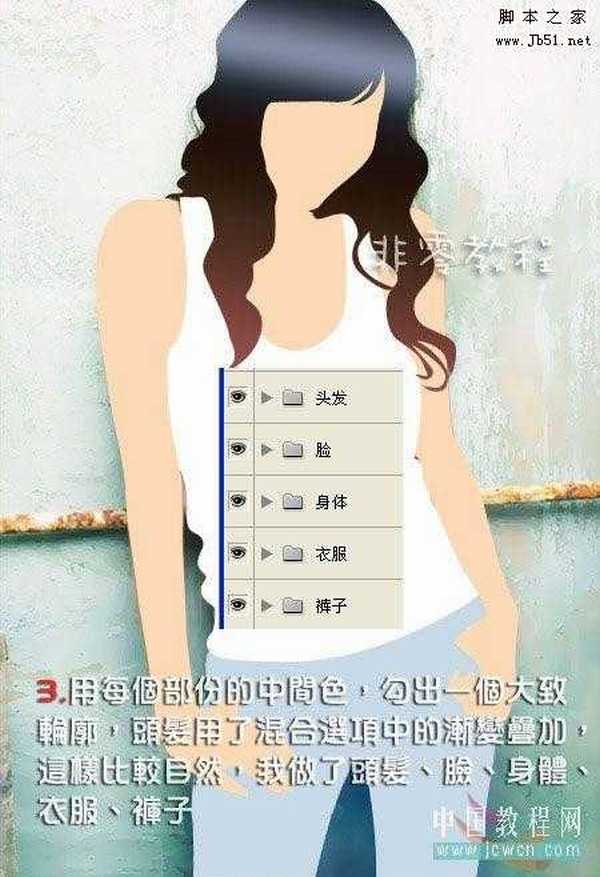
4、用深色给阴影部分上色,用一个颜色。使用钢笔勾勒出更多的细节,面积大的先画,然后改变各填充图层透明度用30-70不等。

5、用白色给浅色部分加光,同样适用钢笔勾勒出更多的细节,面积大的先画,然后改变各填充图层透明度30-70不等。

6、眼睛和嘴巴需要比较精细的勾勒填充,其实依然是用底色加白色完成的,眼珠比较小,于是偷懒用画笔随手画的。

7、头发的发丝比较不自然,于是用钢笔画了几条路径,描边颜色并且加了个类似头发底色的渐变。原图项链太复杂,为节省时间做了一个标志,加了个简单的项链。

8、最后换一个背景,微调一下颜色,完成最终效果。


这篇教程比较有新意,把一些生活的照片转成漂亮的矢量图。效果是非常不错,不过得要较强的美术和PS功底。有兴趣的可以尝试一下。
原图

最终效果

1、打开原图素材,轻微液化调整一下脸型和体型,因为全部都要画出来,所以磨皮什么的都可以免了。

2、调整出自己喜欢的颜色,最好是明快一些的,这样做出来会比较好看。

3、用每个部分的中间色,勾选一个大致轮廓,头发用了混合选项中的渐变叠加,这样比较自然,我做个头发,脸,身体,衣服,裤子等。
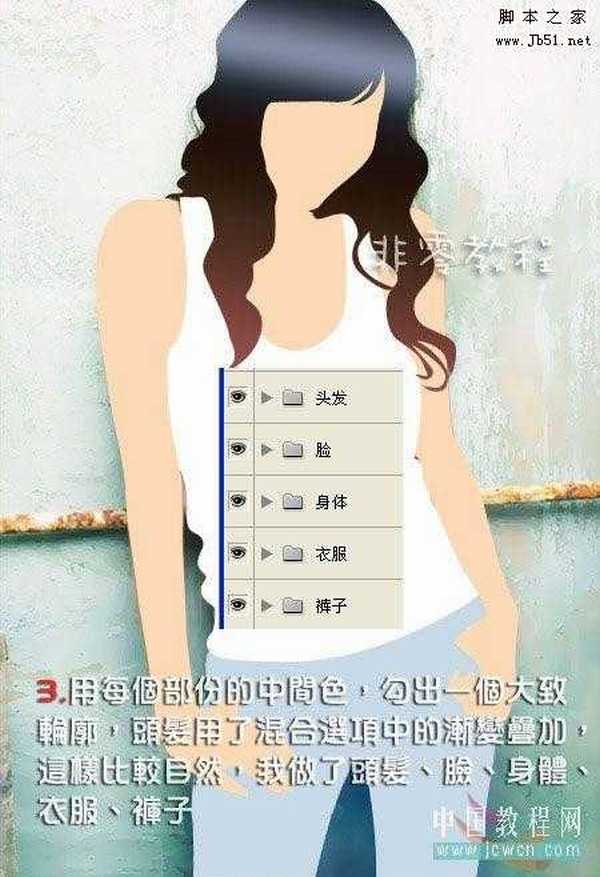
4、用深色给阴影部分上色,用一个颜色。使用钢笔勾勒出更多的细节,面积大的先画,然后改变各填充图层透明度用30-70不等。

5、用白色给浅色部分加光,同样适用钢笔勾勒出更多的细节,面积大的先画,然后改变各填充图层透明度30-70不等。

6、眼睛和嘴巴需要比较精细的勾勒填充,其实依然是用底色加白色完成的,眼珠比较小,于是偷懒用画笔随手画的。

7、头发的发丝比较不自然,于是用钢笔画了几条路径,描边颜色并且加了个类似头发底色的渐变。原图项链太复杂,为节省时间做了一个标志,加了个简单的项链。

8、最后换一个背景,微调一下颜色,完成最终效果。


黑松山资源网 Design By www.paidiu.com
广告合作:本站广告合作请联系QQ:858582 申请时备注:广告合作(否则不回)
免责声明:本站资源来自互联网收集,仅供用于学习和交流,请遵循相关法律法规,本站一切资源不代表本站立场,如有侵权、后门、不妥请联系本站删除!
免责声明:本站资源来自互联网收集,仅供用于学习和交流,请遵循相关法律法规,本站一切资源不代表本站立场,如有侵权、后门、不妥请联系本站删除!
黑松山资源网 Design By www.paidiu.com
暂无评论...
更新日志
2025年04月14日
2025年04月14日
- 小骆驼-《草原狼2(蓝光CD)》[原抓WAV+CUE]
- 群星《欢迎来到我身边 电影原声专辑》[320K/MP3][105.02MB]
- 群星《欢迎来到我身边 电影原声专辑》[FLAC/分轨][480.9MB]
- 雷婷《梦里蓝天HQⅡ》 2023头版限量编号低速原抓[WAV+CUE][463M]
- 群星《2024好听新歌42》AI调整音效【WAV分轨】
- 王思雨-《思念陪着鸿雁飞》WAV
- 王思雨《喜马拉雅HQ》头版限量编号[WAV+CUE]
- 李健《无时无刻》[WAV+CUE][590M]
- 陈奕迅《酝酿》[WAV分轨][502M]
- 卓依婷《化蝶》2CD[WAV+CUE][1.1G]
- 群星《吉他王(黑胶CD)》[WAV+CUE]
- 齐秦《穿乐(穿越)》[WAV+CUE]
- 发烧珍品《数位CD音响测试-动向效果(九)》【WAV+CUE】
- 邝美云《邝美云精装歌集》[DSF][1.6G]
- 吕方《爱一回伤一回》[WAV+CUE][454M]
